WELCOME TO EZLASSO.COM
Website chia sẽ những thông tin về thủ thuật máy tính, công nghệ.
Nếu bạn có thắc mắc về máy tính - công nghệ hãy tìm trên google theo cú pháp: Từ Khoá + Ez Lasso
Firefox một trong những trình duyệt lướt web nổi tiếng. Được sử dụng đông đảo người dùng đặc biệt là những nhân viên về công nghệ. Được đánh giá cao là trình duyệt có tốc độ lướt website nhanh, an toàn và bảo mật nên firefox được đứng vị trí thứ nhất trên màn hình máy tính của bạn.
Mozilla Firefox xứng tầm trình duyệt mạnh nhất

Nhắc đến Mozilla Firefox chắc hẳn bạn đã biết đến trình duyệt website bá đạo này. Là một đối thủ xứng tầm trực tiếp của Google Chrome. Giữa 2 ông to bà lớn này khó có thể nói ai hơn ai với mỗi điểm mạnh của mỗi trình duyệt đều khác nhau. Nhưng điều chắc chắn rằng khi bạn sử dụng FireFox trong máy bạn sẻ không thất vọng về quyệt định đó.
Ưu điểm Mozilla Firefox với các trình duyệt khác.
Được phát triển mạnh với hệ thống bảo mật tránh việc nguy cơ xâm hại từ các hệ thống không an toàn khác. Những hệ thống không an toàn có khả năng lây lan nhanh trên các trình duyệt Internet đã bị trình duyệt này ngăn chặn.
Cài đặt Mozilla Firefox cho máy tính
Yêu cầu của FireFox cho máy tính bạn
Bạn chỉ cần ngay 1 chiếc máy tính (không nhất thiết để bàn hay laptop). Chỉ cần trình cài hệ điều hành Windows, Mas OS, Linux,… là có thể cài được trình duyệt này.
Hướng dẫn cài đặt trình duyệt Mozilla FireFox
Trước hết bạn cần tải Mozilla FireFox tại phần dưới bài viết. Quá trình cài đặt trình duyệt này được thực hiện như sau:
Đầu tiên bạn mở mở file cài đặt Mozilla FireFox (tên file Mozilla_firefox.exe). Bạn sẻ nhận được cửa sổ cài đặt => Run

Sau đó bạn nhân được cửa sổ mới cho phép bạn 2 sự lựa chọn:
- Nếu chọn Tùy chọn : Bạn có thể tùy chỉnh một số thiết lập như: tạo biểu tượng firefox một số điểm, chọn điểm lưu trữ phần cài đặt của chương trình qua Browse…, yêu cầu gởi thông tin khi cài đặt FileFox, cài đặt filefox với phiên bản mới nhất. Sau khi thiết lập xong bạn chọn Cài đặt
- Chọn Cài đặt: ngay bạn sẻ đưa tới quá trình tự động cài đặt ngay. Và không thể cài đặt như quá trình trên nhé.
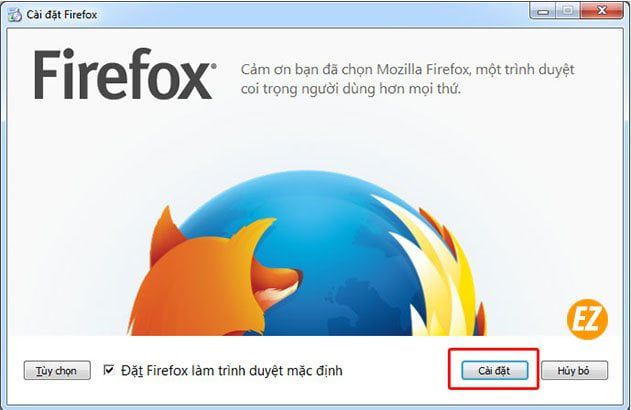
Chờ vài phút để hệ thống tự động cài đặt xong là có thể sửa dụng được nhé.
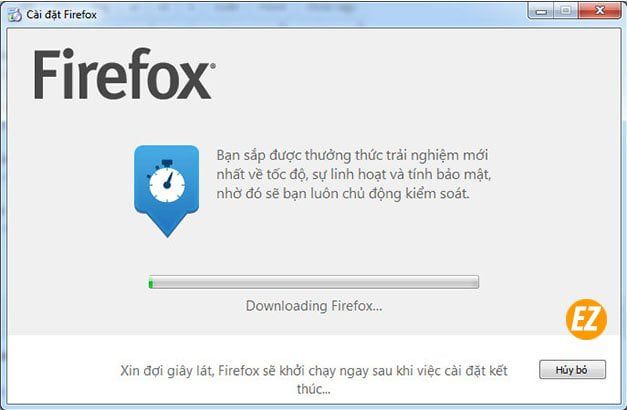
Xem thêm các trình duyệt khác:
Sử dụng Mozilla FireFox.
Vào website bất kỳ
Mở trình duyệt FireFox: Sau khi cài đặt xong bạn chỉ cần nhấp đôi mở trình duyệt trên màn hình.

Sau đó bạn chỉ cần vô một trang website thì chỉ cần nhập URL vào ô URL or search và enter. Trình duyệt sẻ tự động đi đến trang website.
Giao diện trình duyệt Mozilla Firefox:
Làm quen với giao diện của trình duyệt cũng không phải là một thừa thải. vì việc bạn quen với giao diện này bạn có tận dụng hết các tính năng của trình duyệt. FileFox mang theo những phần sau:

- Thanh công cụ (thường thì thanh này bị dấu đi vì thanh này ít được sử dụng đến nhưng chúng thật sự quan trọng bạn có thể bật thanh này qua nút tắt ALT
- Tab : Các tab được mở trên cửa sổ trình duyệt
- Thanh Url or search và công cụ : cho phép người dùng vào bất cứ website hoặc tìm kiếm nội dung và các công cụ điều chỉnh webiste
Một số thao tác đơn giản cùng Mozilla FireFox
Những thao tác này giúp bạn điều kiển trình duyệt này trở nên pro hơn thậm chí nhanh hơn. Bổ trợ nhiều cho việc lướt website:
- Bật nhanh 1 tab mới bằng tổ hợp phím Ctrl +N
- Đóng nhanh 1 tab: Ctrl + W
- Bạn có thể xem được lịch sử trình duyệt qua lịch sử trình duyệt qua tổ hợp phím Ctrl + H
- Xem lại những file tải của trình duyệt qua tổ hợp phím Ctrl +J
- Đánh dấu một trình duyệt: Ctrl + D
- Bật bản phụ trợ xem các đánh dấu: Ctrl + B

Download trình duyệt Mozilla Firefox:
Đến trang website tải cho máy tính:
Cho thiết bị cầm tay:
- Dung lượng: 307.10 Kb
- Tình trạng: cần cài đặt
Đường dẫn:”C:\Program Files\Mozilla Firefox”
Trên đây là những hướng dẫn cơ bản cho bạn cài FireFox trên máy tính từ ezlasso.com. Dành cho các bạn đang tập làm quen hay vẫn đang sử dụng khó khan với trình duyệt website này. Bạn có thể sử dụng và hiểu được tại sao firefox là sự lựa chọn tuyệt đối của nhiều người đến như vậy.







